4 molestas funciones que deberías desactivar en tu smartphone


Existen algunas funciones en tu teléfono que deberías desactivar desde el primer día. Te mostramos cuáles son y cómo desactivarlas. El proceso solo tarda unos segundos y te ahorrarán frustraciones innecesarias, así que disfruta del tiempo que has ganado gracias a deshacerte de estos innecesarios servicios.
1. Reconfigura los ajustes de ubicación
Uno de los más potentes devora-baterías de tu teléfono es el servicio de ubicación. Por defecto, cada vez que una aplicación necesite acceder a tu ubicación, lo hará a través de la red GPS. Sin embargo, es posible hacer que tu teléfono utilice la red WiFi o los datos móviles para hacer esta operación, lo que, a pesar de disminuir la precisión de tu ubicación, ahorrará más batería.
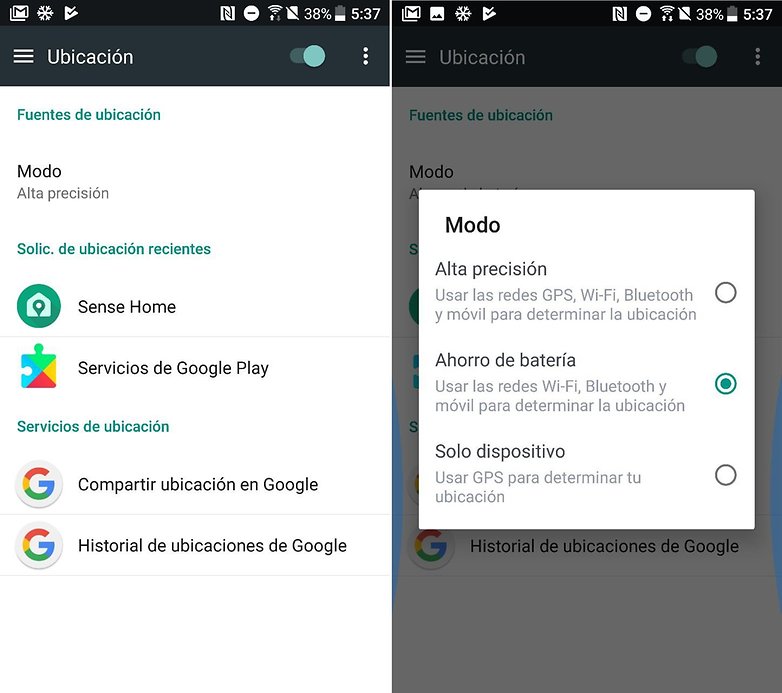
Así que si vas a los ajustes de tu teléfono, verás que hay un apartado de 'Ubicación', entra aquí para acceder a los 'Modos de ubicación'. Una vez dentro verás que existe un modo llamado 'Ahorro de batería', que desactiva el GPS en favor de la señal WiFi y los datos móviles. Si en algún otro momento necesitas enviar tu ubicación de manera más precisa, recuerda que puedes activar las redes GPS de manera más rápida a través de los ajustes rápidos de la barra de notificaciones.
2. Desactiva las notificaciones
Android Lollipop vino con una nueva manera de ver las notificaciones que a muchos no les ha terminado de convencer o que a veces sencillamente es algo molesto. Tenemos notificaciones que saltan en la pantalla de bloqueo y notificaciones y aparecen en cualquier pantalla tipo headsup. Podemos controlar las notificaciones de las aplicaciones más pesadas desde Ajustes > Sonido y notificaciones. Aquí podemos gestionar que aplicaciones muestran sus notificaciones en la pantalla de bloqueo o generalmente.
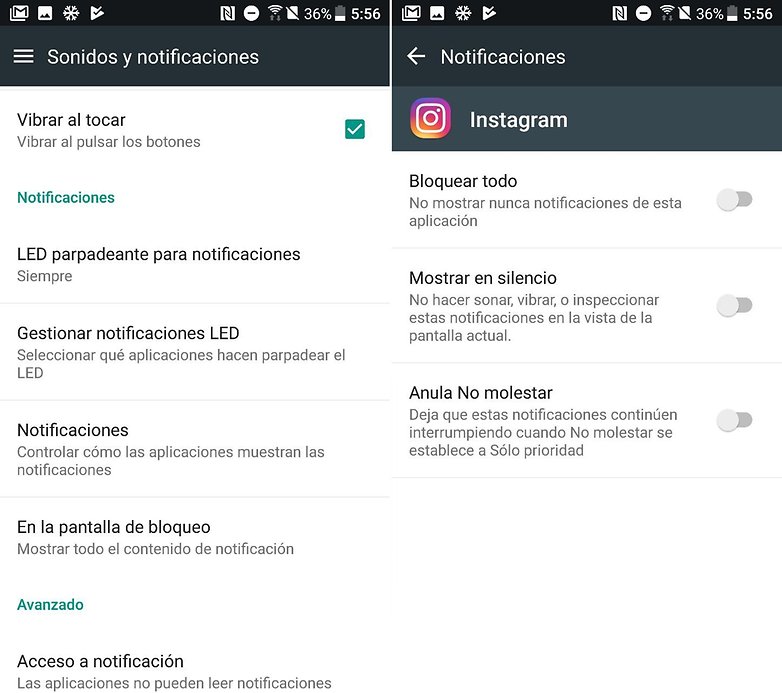
3. Evita que PlayStore inunde tu pantalla de inicio
Cada vez que instalas una nueva aplicación, PlayStore envía un acceso directo a tu pantalla de inicio. Esto, por útil que resulte con las aplicaciones más usadas, es innecesario para la gran mayoría de apps que descargamos, ya que tenemos el acceso en el menú de aplicaciones de todos modos. Para desactivar esta opción ve a Play Store y accede a 'Ajustes' en la barra lateral izquierda. Una vez dentro elimina el check que hay sobre 'Añadir icono a pantalla de inicio'.
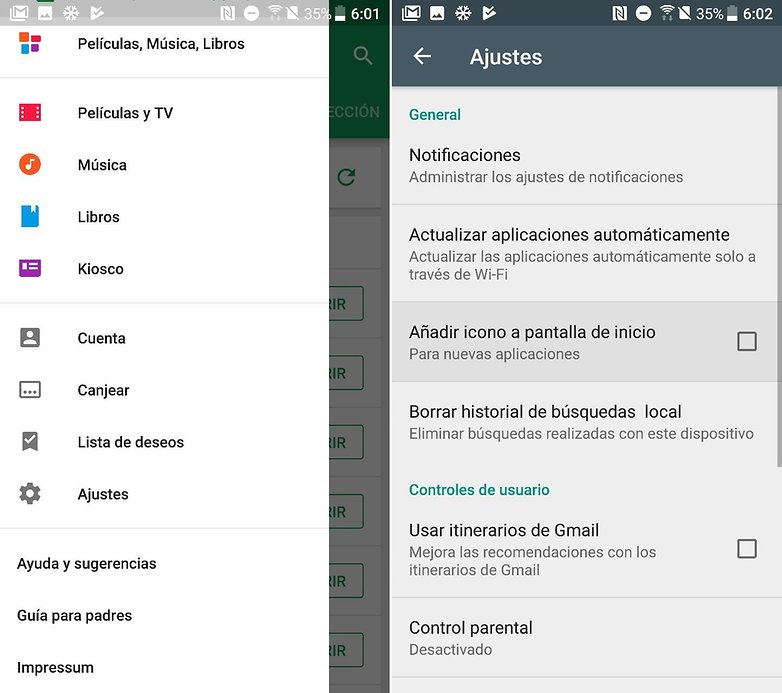
4. Mantén tu pantalla activa durante el tiempo que necesites
Hacer que tu pantalla se desactive rápidamente es algo inteligente si quieres que la batería de tu teléfono dure más. Pero si, por ejemplo, estás leyendo y no quieres tener que pulsar sobre la pantalla todo el rato para mantenerla activa, deberías instalar la aplicación Caffeine. Lo que hace este inteligente servicio es mantener vivas aplicaciones como Chrome, Feedly, o las que tú decidas, para no tener que subir el tiempo apagado de la pantalla en todas las circunstancias ni tampoco tener que poner el dedo sobre la pantalla cada vez que necesitemos tenerla activa durante un tiempo prolongado.
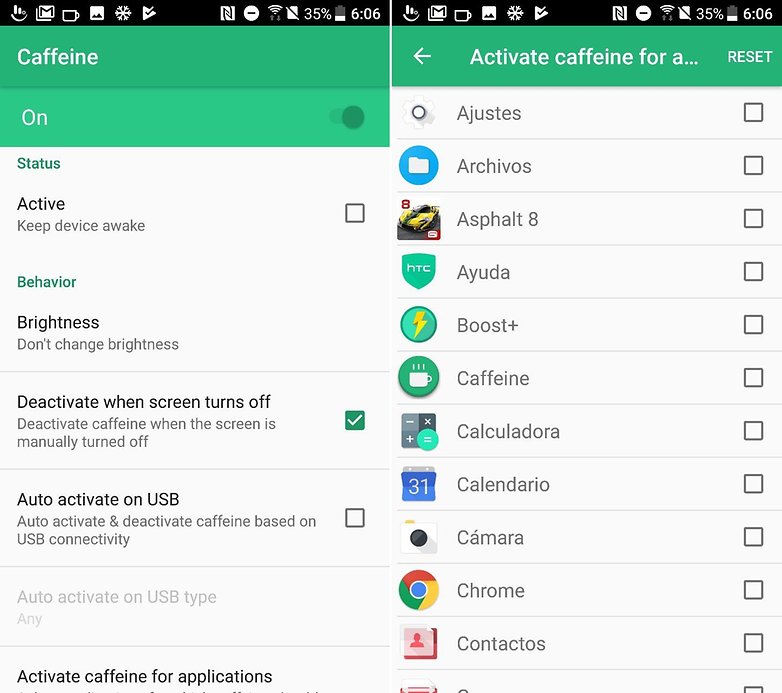
Caffeine hace que tu pantalla se comporte de manera inteligente / © NextPit
¿Conocías todos estos trucos? No olvides compartir los tuyos con el resto en los comentarios.








1. Lo hago manual.
2. Todas son importantes para mi.
3. Es necesario el icono para configurarla y/o probarla, despues si la mantengo borro el icono.
4. Uso una app que se llama "manten la pantalla encendida" y todo bien hasta ahora; lo malo es que en el panel de notificaciones siempre esta avisando con cuales apps entra en función y con las que no.
Sencillas recomendaciones, yo las tengo adaptadas a mi gusto, así por ejemplo: La localización activo y apago o enciendo el GPS; las notificaciones sólo activas las imprescindibles; también juego con la sincronización si la batería esta baja. Ah, lo de Google Play lo dejo porque muchas aplicaciones son para probar y con la misma al poco las desinstalo o las paso a la carpeta correspondiente.
La primera opción ya la uso. La segunda, prefiero que me ponga el icono, y para la tercera uso la que viene en mi celular, que es que cuando estoy mirando la pantalla, esta no se apague.
A mi no me preocupa el gasto de batería, me preocupan las app que comen espacio intermo y no se dejan mover a la SD. Es más cuando si se puede ves que su tamaño aumenta... Desafío para desarrolladores
Completamente de acuerdo, tengo un bq M 5, y es uno de los fallos que le veo, que no se puedan pasar las app a la tarjeta de memoria y liberar la RAM
Se pueden pasar excepto las que son nativas, Twitter y whatsapp, entre las más comunes. El tema que las que se pueden, al hacerlo aumenta de tamaño (en un 20% según mi experiencia) LG G3beat
Compra una micro SD y usa la función de almacenamiento adaptable? Si mal no recuerdo funciona como una memoria interna al 100%, con su consecuente reducción de velocidad comparado a la memoria interna real, pero funciona.
Cierto pero cuando vas por la calle y hay zonas con mala recepción celular o te vas a quedar en una zona con poca cobertura, no gasta de hecho más batería tratando de localizar mejores antenas para acceder a la ubicación?
Considero muy importante este artículo (y podría abundarse más), principalmente los que empiezan en Android tienden a tener estas configuraciones, es imprescindible que el gps, wifi, Bluetooth y todo eso se habilite solo cuando se vayan a usar para ahorrar más batería, Asimismo la configuración de Google para los iconos puede resultar muy tediosa a medida que se instalen apps.
El 3 no es molesto para mí, me parece útil.
las 3 primeras funciones , desde el primer momento en que configuro por primera vez el movil
No conocía la app Caffeine. Muy bueno eso dato. Siempre impecable sus informes.
Es mejor por el modo de desarrollo, chulear en donde dice "mantener la pantalla activa"
La verdad el de caffeine no lo conocía y me siento más que identificado mientas leo en algunas aplicaciones jaja, gracias por el dato.
Otra cosa que no sé a ciencia cierta es que en las opciones del servicio ubicación viene una opción llamada sólo dispositivo que usa únicamente el GPS; cuál gastará menos batería, ahorro de batería que usa varias redes o sólo el GPS que aunque sea sólo un sensor consume más que las redes de ahorro de batería de forma individual?
El GPS es un sensor que gasta mucho más que wifi y Red de datos juntos.
En teoría debería ser así, pero recuerda por ejemplo que el Wi-Fi va a estar escaneando de forma periódica por redes cuando andas en la calle, y los datos son bastante agresivos en buscar una antena con mejor recepción, entonces si andas en la calle y pasas por muchas zonas sin una buena cobertura puede que afecte bastante en el consumo, peor si te quedas en una zona con baja cobertura.
El GPS no tiene que hacer nada de esto, cuando le llega una solicitud se conecta, registra y ya. De hecho ayer hice la prueba y no me fue nada mal, lo que me confunde aún más jaja; el tiempo que ha pasado el teléfono activo en segundo plano ha sido mínimo. Aunque evidentemente yo tengo mis propios ajustes para reducirlo, me da la impresión de que usando el modo de ahorro de batería en un día similar al de ayer ha gastado más.